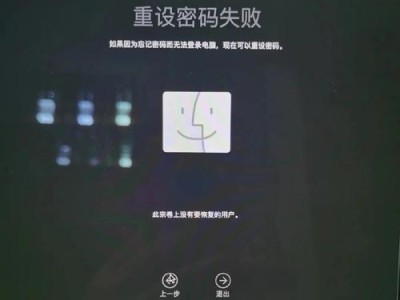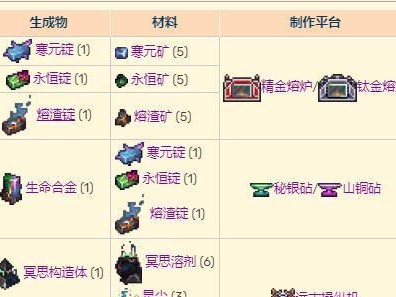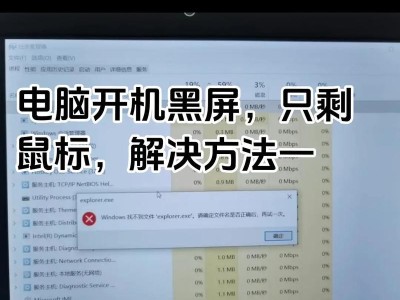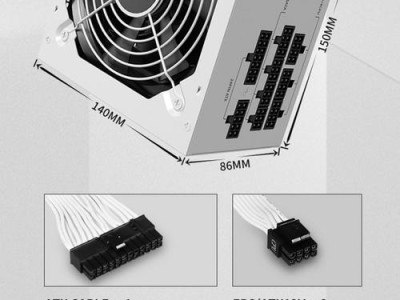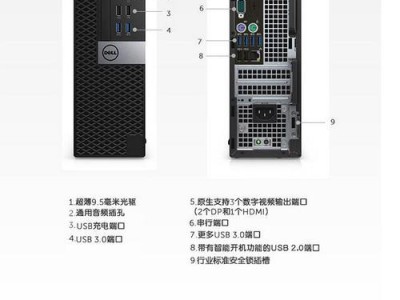电脑黑屏问题是很多人在使用电脑时常常遇到的困扰,其中一个常见的原因是explorer.exe错误。当出现这个错误时,用户的桌面图标和任务栏可能会消失,整个屏幕变成一片漆黑,无法进行任何操作。为了帮助读者解决这个问题,本文将详细介绍explorer.exe错误的根源以及一些有效的解决方法。
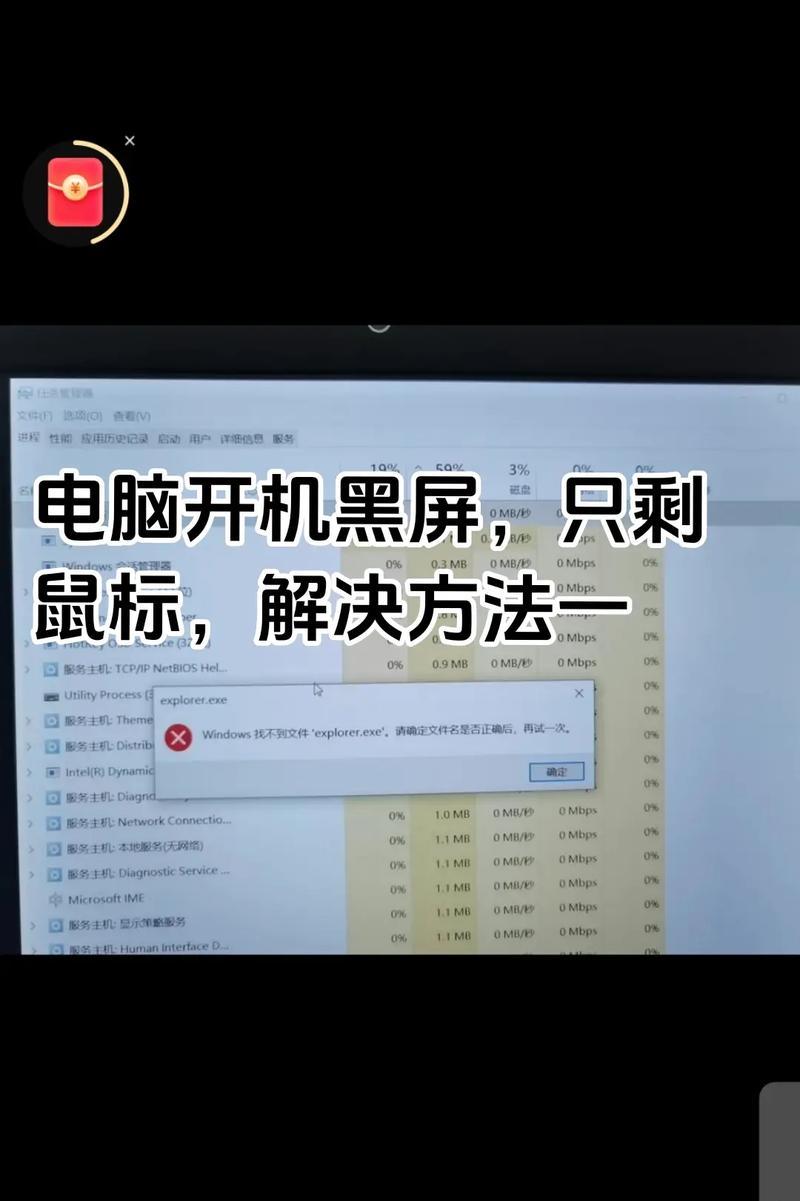
一、explorer.exe是什么?
二、explorer.exe错误的根源是什么?
三、重新启动explorer.exe进程
四、使用系统修复工具扫描和修复文件系统错误
五、检查并修复损坏的系统文件
六、卸载最近安装的软件或更新
七、更新显卡驱动程序
八、检查并修复注册表错误
九、禁用不必要的启动项目
十、安全模式下清理恶意软件
十一、恢复系统到之前的状态
十二、更换损坏的硬件设备
十三、重装操作系统
十四、寻求专业技术支持
十五、预防explorer.exe错误的发生
一、explorer.exe是Windows操作系统的资源管理器,负责管理文件资源和用户界面的显示。
explorer.exe是Windows操作系统的核心进程之一,它负责管理文件资源和用户界面的显示。它不仅控制着桌面图标和任务栏的显示,还负责打开文件夹、运行程序以及启动和关闭应用程序等功能。

二、explorer.exe错误的根源可能是系统文件损坏、病毒感染、注册表错误、硬件故障等原因。
explorer.exe错误的根源可以是多种多样的,其中最常见的原因是系统文件损坏。当某些关键的系统文件被破坏或丢失时,explorer.exe进程可能无法正常运行,从而导致电脑黑屏。
三、重新启动explorer.exe进程是解决电脑黑屏问题的最简单方法之一。

按下Ctrl+Shift+Esc组合键打开任务管理器,在“进程”选项卡中找到explorer.exe进程,右键点击并选择“结束进程”,然后点击“文件”菜单中的“运行新任务”,输入“explorer.exe”并点击确定,即可重新启动explorer.exe进程。
四、使用系统修复工具扫描和修复文件系统错误可以解决因文件系统错误导致的explorer.exe错误。
在开始菜单中搜索并打开“命令提示符”,在命令提示符窗口中输入“sfc/scannow”命令,并按回车键,系统会自动扫描并修复发现的文件系统错误。
五、检查并修复损坏的系统文件也是解决explorer.exe错误的一种有效方法。
在开始菜单中搜索并打开“命令提示符”,在命令提示符窗口中输入“DISM/Online/Cleanup-Image/RestoreHealth”命令,并按回车键,系统会自动检查并修复损坏的系统文件。
六、卸载最近安装的软件或更新可能解决explorer.exe错误问题。
进入控制面板,选择“程序”或“程序和功能”选项,找到最近安装的软件或更新,右键点击并选择“卸载”,按照提示完成卸载过程。
七、更新显卡驱动程序可以解决因显卡驱动问题导致的explorer.exe错误。
在开始菜单中搜索并打开“设备管理器”,展开“显示适配器”选项,右键点击显卡驱动程序并选择“更新驱动程序”,选择自动更新或手动下载最新的显卡驱动程序进行安装。
八、检查并修复注册表错误也是解决explorer.exe错误的一种方法。
在开始菜单中搜索并打开“运行”,输入“regedit”并点击确定,进入注册表编辑器,备份注册表后,找到HKEY_LOCAL_MACHINE\SOFTWARE\Microsoft\WindowsNT\CurrentVersion\ImageFileExecutionOptions键,删除其中与explorer.exe相关的条目,然后重启电脑。
九、禁用不必要的启动项目可以减少explorer.exe错误发生的机会。
在任务管理器的“启动”选项卡中,禁用掉一些不必要的启动项目,以减轻系统负担,减少explorer.exe错误的发生。
十、安全模式下清理恶意软件可以解决因病毒感染导致的explorer.exe错误。
在开机过程中按下F8键进入安全模式,在安全模式下运行杀毒软件进行系统全面扫描,清除发现的恶意软件。
十一、恢复系统到之前的状态可以解决因系统设置更改导致的explorer.exe错误。
在控制面板中选择“系统和安全”选项,点击“系统”选项,选择“系统保护”,在弹出的窗口中点击“系统还原”,按照提示选择之前的一个可用恢复点进行系统还原。
十二、更换损坏的硬件设备也是解决explorer.exe错误的一种方法。
如果在使用电脑过程中发现某些硬件设备异常或故障,可以尝试更换这些设备来解决explorer.exe错误问题。
十三、重装操作系统是解决explorer.exe错误的最后一招。
如果以上方法都无法解决问题,那么重装操作系统将是一个可行的选择。备份重要数据后,使用安装盘或恢复分区进行操作系统的全新安装。
十四、寻求专业技术支持是解决explorer.exe错误时的最佳选择。
如果您对上述方法不熟悉,或者尝试了以上方法仍然无法解决问题,那么寻求专业技术支持将是明智的选择。请联系电脑维修专家或技术支持团队,他们将帮助您解决explorer.exe错误。
十五、预防explorer.exe错误的发生是维护电脑健康的关键。
及时安装系统更新、定期清理恶意软件、注意不安全的网站和下载链接等都是预防explorer.exe错误发生的重要步骤。同时,定期进行系统维护和优化,保持电脑的良好状态,也能减少explorer.exe错误的发生。
在本文中,我们介绍了explorer.exe错误的根源以及解决该问题的一些有效方法。通过重新启动explorer.exe进程、修复文件系统错误、检查并修复系统文件等方法,我们可以解决电脑黑屏问题。同时,定期进行系统维护和优化,预防explorer.exe错误的发生也是至关重要的。希望本文能够帮助读者解决电脑黑屏问题,并保持电脑的良好运行状态。